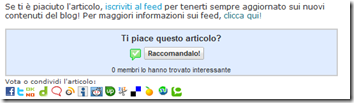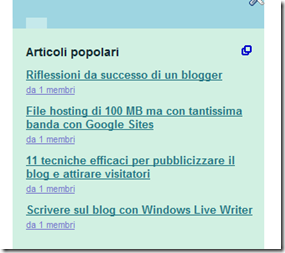Vediamo come realizzare questo widget e come inserirlo nel blog.
Creare il widget del “Riquadro dei fan”
Dalla gestione della nostra pagina su Facebook (da non confondere col profilo!), in fondo a destra è possibile notare il link “Aggiungi riquadro dei fan al tuo sito”:

Non so cosa ne pensiate voi, ma l’interfaccia di Facebook mi fa impazzire: link utili si trovano nei posti più impossibili. Comunque, una volta cliccato sul link accederemo alla pagina dove sarà possibile personalizzare il nostro widget e prelevarne il codice:

Abbiamo due opzioni a disposizione:
- Includi flusso: selezionando quest’opzione, verranno visualizzati nel widget gli ultimi elementi pubblicati nella pagina
- Include fans (il traduttore dev’essere svenuto prima di finire la pagina): con quest’opzione, nel widget verranno visualizzate le miniature dei profili di alcuni dei membri iscritti, scelti casualmente
A destra verrà visualizzata (aggiornata in tempo reale) un’anteprima di come apparirà il widget.
Aggiungere il fan box nel blog
Preleviamo il codice, selezionandolo e copiandolo:

E incolliamolo (nel caso di Blogger) in un elemento di tipo HTML/Javascript. Ecco come apparirà nel nostro blog (l’immagine di esempio è presa direttamente dal blog di Facebook):

Se il widget di Facebook si rivela troppo largo per il vostro blog, potete restringerlo cercando questo codice tra quello che avete incollato:
width="300"
Aumentando o diminuendo il valore di 300 potrete allargare o stringere il widget.
Quando usarlo?
In genere, tutti gli strumenti che tendono a creare una cerchia di amicizie danno dei risultati positivi. Quindi se avete delle pagine personali su Facebook che volete pubblicizzare, questo widget si rivela perfetto, ottimo anche come alternativa a Friend Connect o simili.
Se volete usarlo assieme ad altri strumenti, però, consiglio di usare la forma più discreta, cioè senza “flusso” e senza miniature di iscritti, ma solo il pulsante “Diventa fan”, altrimenti rischiate di riempire il blog di centinaia di miniature che, oltre a creare confusione, hanno anche il loro peso in termini di caricamento delle pagine.
Creare blog su Facebook?
Per la cronaca, visto che molti me lo hanno chiesto, esistono sia la pagina che il gruppo “Creare blog” su Facebook, ma al momento sono privati, in fase di valutazione e in attesa di riuscire a trovare del tempo libero per sistemarli. Visto che in questo periodo sto lavorando 50 ore a settimana (aiuto, sindacalista, aiuto!!), mi sa che questo tempo lo troverò solo ad Agosto, magari col portatile in riva al mare.

 In buona fede avevo creduto che il problema del pulsante “Mi piace” di
In buona fede avevo creduto che il problema del pulsante “Mi piace” di 


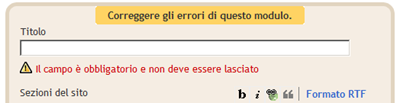
 Dopo aver segnalato la possibilità di inserire
Dopo aver segnalato la possibilità di inserire